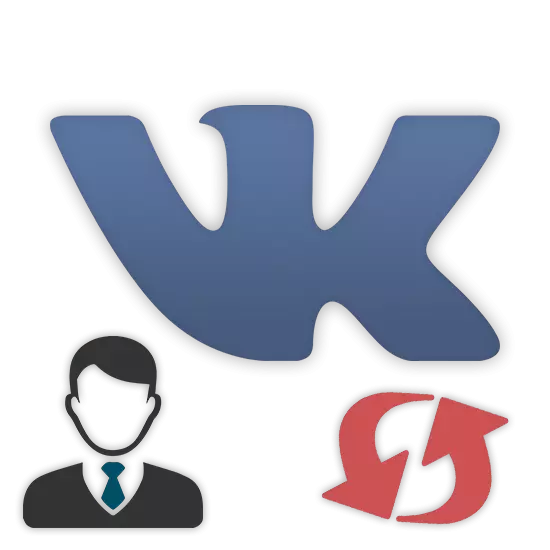
Ang social network ng VKontakte, pati na rin ang isang ganap na magkakaibang katulad na site, ay nagbibigay lamang ng mga gumagamit nito upang mag-upload at magbahagi ng anumang mga larawan at mga larawan, kundi pati na rin upang i-install ang mga ito bilang isang capital image ng isang personal na profile. Kasabay nito, ang VK sa pagsasaalang-alang na ito ay hindi limitahan ang mga gumagamit sa anumang paraan, na nagbibigay-daan sa iyo upang ganap na i-install ang anumang mga larawan at mga guhit bilang isang larawan ng kabisera.
Pag-install ng avatar vkontakte.
Sa ngayon, pinapayagan ka ng VK na itakda ang larawan sa profile sa dalawang paraan, depende sa presensya o kawalan ng isang naunang na-load na imahe.Ang VK Administration ay nagtatatag para sa mga gumagamit nito napakababa ang mga antas ng mga paghihigpit, bilang isang resulta kung saan ang larawan sa profile ay maaaring i-install nang literal ang anumang mga larawan. Ngunit kahit na isinasaalang-alang ito, huwag kalimutan ang tungkol sa mga pangkalahatang tuntunin ng social network na ito.
Naglo-load ng Bagong Avatar.
Una, pakitandaan na maaaring ma-download at mai-install ang site bilang pangunahing larawan sa profile ng larawan sa pinakasikat na mga format. Ang mga sumusunod na extension ng file ay kasama sa listahan:
- Jpg;
- Png;
- Gif.
Ang bawat nabanggit na aspeto ay ganap na anumang mga graphic file sa website vk.com.
Bilang karagdagan, ito ay nagkakahalaga ng pagbanggit na sa iyo sa anumang oras na maginhawa para sa maaari mong baguhin ang umiiral na scaling at pagpoposisyon ng mga thumbnail. Para sa mga layuning ito, gumamit ng isang espesyal na setting na punto upang "baguhin ang thumbnail", na lumilitaw kapag nag-hover ka ng cursor ng mouse sa isang predetermined profile larawan.

Maaari mong palaging madaling magamit ang ilang mga graphic effect na ibinigay ng pangunahing editor ng site nang walang anumang mga problema. Buksan ang pangunahing window ng editor na ito ay posible kapag nag-hover ka ng cursor ng mouse sa avatar ng account at pagpili ng "Add Effects".

Tinatapos nito ang lahat ng posibleng mga nuances tungkol sa mga pagbabago sa mga larawan sa profile sa pamamagitan ng pag-download ng isang bagong larawan.
Gamit ang isang na-pre-download na imahe
Bilang isang paunang imahe kapag nag-install ng isang bagong profile ng user Avatar, isang ganap na anumang iba pang mga larawan ay maaaring gumanap, sa sandaling nai-download sa website ng social network VKontakte. Bigyang-pansin ang aspeto na ito bilang kakayahang gamitin bilang isang avatar eksklusibo sa mga larawang iyon din sa mga album ng larawan sa iyong pahina. Kasabay nito, maaari itong maging parehong mga imahe mula sa dingding at ang karaniwang naka-save na mga larawan.
Pagkatapos i-install ang isang bagong Ava mula sa anumang album, ang larawan ay awtomatikong doblehin sa isang espesyal na folder "Mga larawan mula sa aking pahina".
- Hanapin at i-save ang isang larawan sa iyong sarili sa isa sa mga album ng larawan na kailangan mong itakda bilang isang larawan sa profile.
- Buksan ang napiling imahe sa mode ng pagtingin sa full-screen at i-hover ang mouse sa seksyon na "Higit pa" sa ilalim ng toolbar.
- Kabilang sa ipinapakita na listahan ng paggamit ng graphic na file na ito, piliin ang "Gumawa ng isang larawan ng larawan" item.
- Matapos ang mga manipulasyon tapos, kailangan mong pumunta sa pamamagitan ng naunang inilarawan scaling at pagpoposisyon pamamaraan ng larawan at mga thumbnail upang ang bagong Ava ay na-install sa pahina bilang pangunahing larawan.
- Sa sandaling i-save mo ang isang bagong avatar, ito ay itatatag bilang isang profile pattern sa lahat ng mga aspeto ng side at mga kakayahan na inilarawan sa nakaraang seksyon ng artikulong ito.
Ang halimbawa ay kinakatawan sa pamamagitan ng pag-install ng isang bagong Ava mula sa isang pribadong folder. "Nai-save na mga larawan".
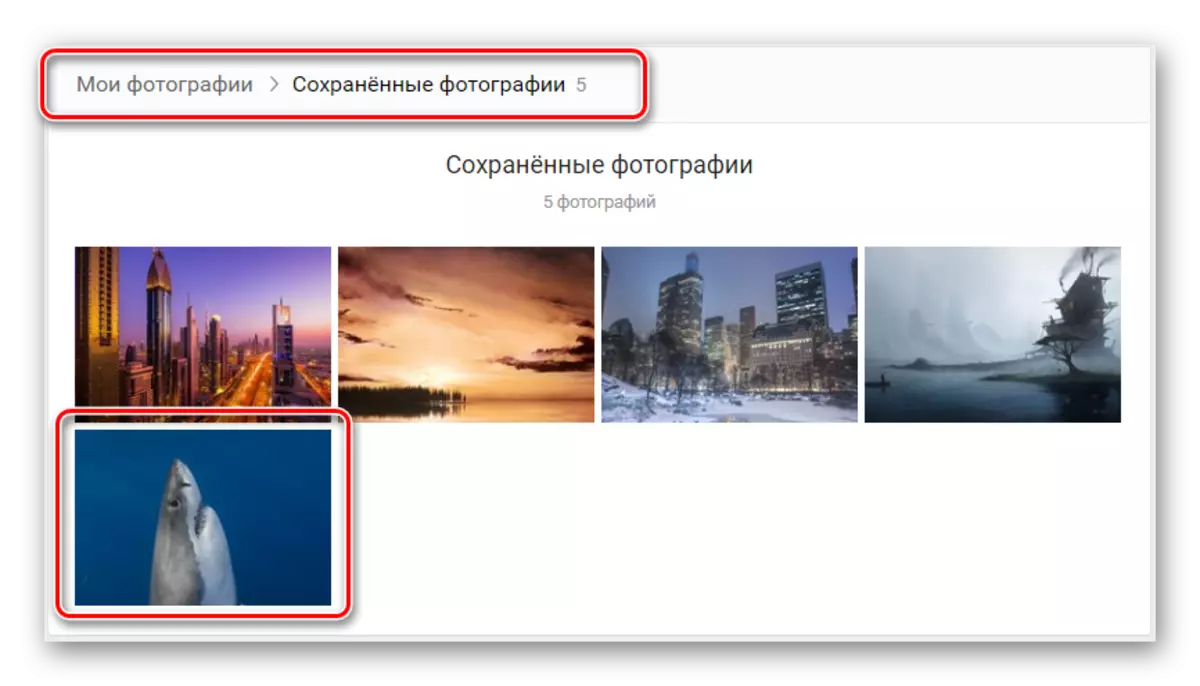

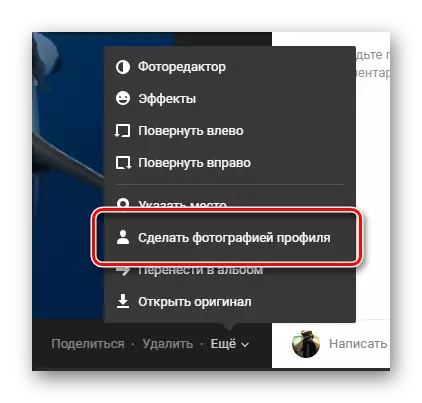
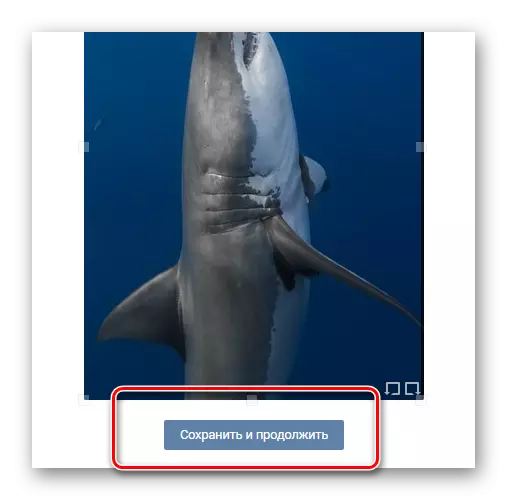
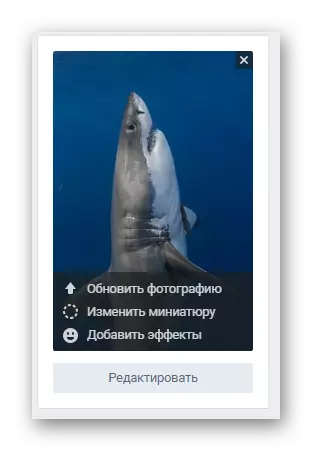
Tulad ng makikita mo, ang ganitong uri ng pag-install ng bagong Ava ay ang pinaka-simplistic.
Instant Photo Profile.
Bilang karagdagan, ito ay nagkakahalaga ng pagpuna sa isa pang mahalagang pagkakataon ng site, salamat sa kung saan maaari kang mag-install ng mga bagong avatar gamit, direkta, ang iyong webcam. Siyempre, ang pamamaraan na ito ay pinaka-angkop para sa mga taong aktibong ginagamit ang mobile na bersyon ng VC, gayunpaman, ginagamit nila ito sapat sa social network na ito.
Ang pagkuha sa interface ng pagkuha ng imahe mula sa webcam ay napakadali - para sa mga layuning ito, gamitin ang unang bahagi ng artikulong ito at, sa partikular, ang mga item mula sa unang ikatlong.
- Mula sa teksto na ipinakita sa window ng pop-up, hanapin ang link na "Gumawa ng Instant na Larawan" at mag-click dito.
- Sa unang pagsisimula ng tampok na ito, payagan ang browser na gamitin ang iyong camera.
- Pagkatapos nito, ang iyong camera ay mai-activate at ang kaukulang dynamic na imahe ay ipinakita.
- Ang pagkakaroon ng natapos na ang pagpili ng isang pagbaril object, gamitin ang function na "Kumuha ng isang snapshot" upang pumunta sa pamamaraan ng pag-setup ng imahe bago i-install ang larawan bilang isang kabisera avatar.


Sa kaso ng mga mobile device, hindi kinakailangan ang pre-permiso.
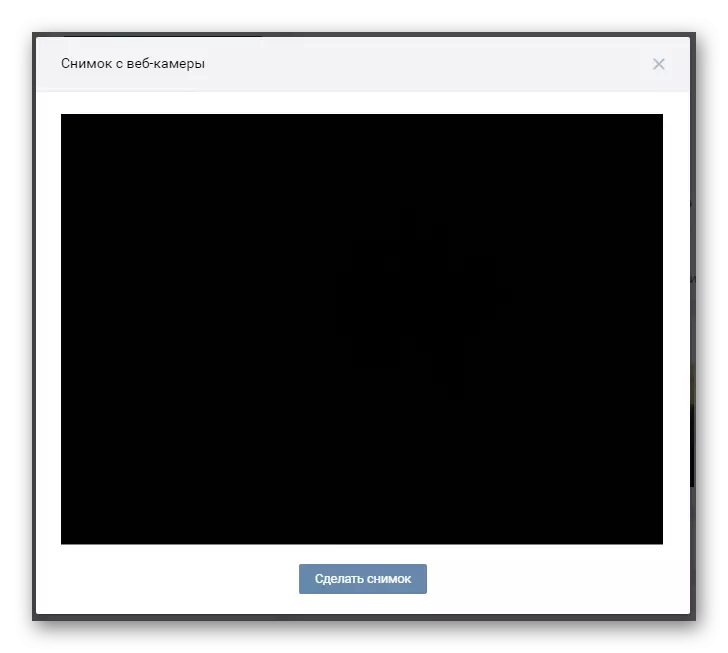
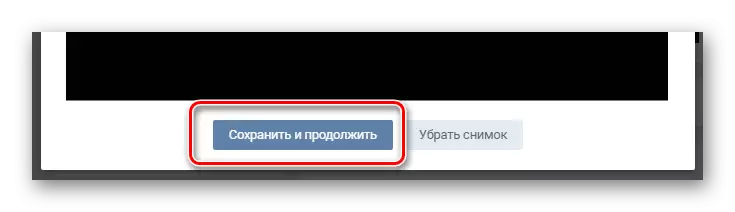
Mangyaring tandaan na kung ang iyong aparato ay nawawala o may sira kaysa sa isang webcam, sa halip na ang ninanais na window na may pagkuha ng imahe ay ipapakita sa isang espesyal na paunawa na may kakayahang bumalik sa isang hakbang pabalik, direkta sa pagpili ng larawan.
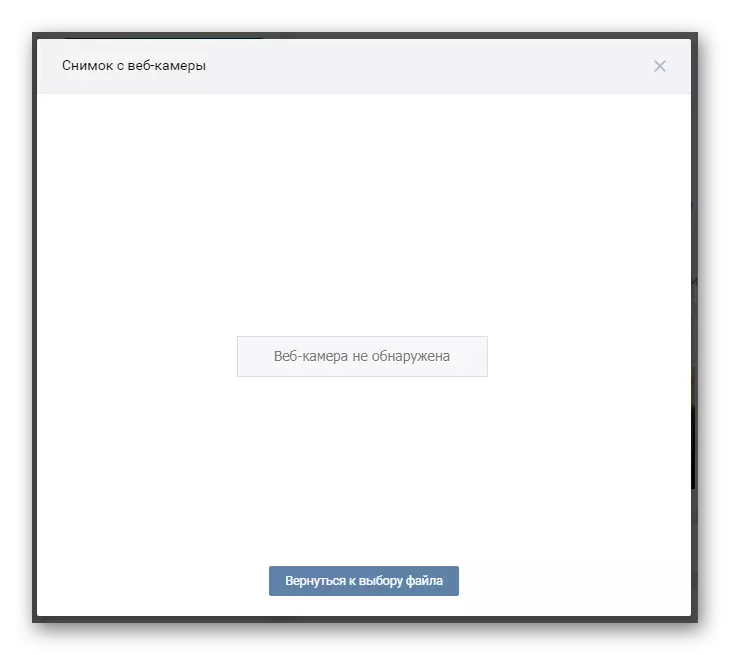
Sa yugtong ito, ang lahat ng posibleng mga bahagi tungkol sa pag-install, pag-download at simpleng pagbabago sa profile photography ay hindi nangangailangan ng malaking paglilinaw. Nais ka naming isang mas malaking kalidad ng mga larawan!
